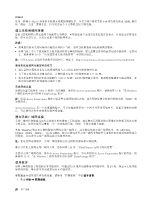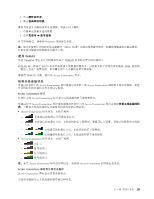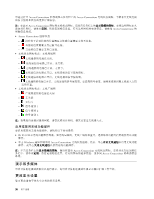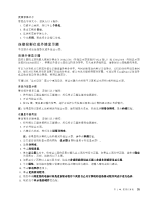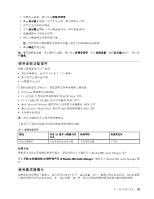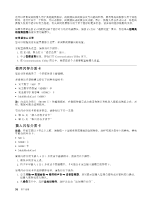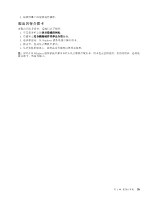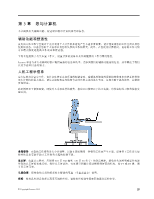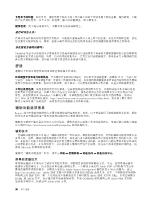Lenovo ThinkPad Edge E135 (Simplified Chinese) User Guide - Page 47
使用音频功能部件, Manager。随后打开 Realtek HD Audio Manager 窗
 |
View all Lenovo ThinkPad Edge E135 manuals
Add to My Manuals
Save this manual to your list of manuals |
Page 47 highlights
1 2 1 3 4 2 5 6 7 1/8 英寸(3.5 • 符合 Intel 16 位或 24 PCM 和 WAV 44.1 KHz 到 192 KHz WAV Microsoft Windows MIDI Windows Media Player 或软件 MP3 MP3 表 3 具有 3.5 毫米 4 Realtek HD Audio Manager 窗口: Realtek HD Audio Manager Realtek HD Audio Manager 窗 口。 F5 第 2 33

1. 右键单击桌面,然后单击屏幕分辨率。
2. 单击显示器 1 图标(对于主显示屏,即计算机显示屏)。
3. 设置主显示屏的分辨率。
4. 单击显示器 2 图标(对于辅助显示屏,即外接显示屏)。
5. 设置辅助显示屏的分辨率。
6. 将显示器图标放到相邻的位置。
注:可以将显示器放置在任何相对位置,但是它们的图标必须相邻。
7. 单击确定应用更改。
注:要更改颜色设置,请右键单击桌面,然后单击屏幕分辨率。单击高级设置,选择显示器选项卡,然后设
置颜色。
使用音频功能部件
您的计算机配备了以下各项:
•
组合音频插孔,直径为 1/8 英寸(3.5 毫米)
•
数个内置立体声扬声器
•
内置数字麦克风
计算机还配备有音频芯片,使您能享受各种多媒体音频功能:
•
符合 Intel 高清晰度音频规范
•
以 16 位或 24 位格式录制和播放 PCM 和 WAV 文件
•
以 44.1 KHz 到 192 KHz 的采样率播放 WAV 文件
•
通过 Microsoft Windows 操作系统下的波表合成器播放 MIDI 文件
•
通过 Windows Media Player 或软件 MP3 播放器来播放 MP3 文件
•
从各种声源录制
注:组合音频插孔不支持常规的麦克风。
下表显示了支持连接到计算机的音频设备的哪些功能。
表 3. 音频功能列表
插孔
具有 3.5
3.5
3.5 毫米 4 极插头的
耳麦
传统耳机
传统麦克风
组合音频插孔
支持耳机和麦克风功能
支持耳机功能
不支持
配置录音
要配置麦克风以获得最佳的录音效果,请通过执行以下操作打开 Realtek HD Audio Manager 窗口:
单击开始
➙
控制面板
➙
硬件和声音
➙
Realtek
Realtek
Realtek HD
HD
HD Audio
Audio
Audio Manager
Manager
Manager。随后打开 Realtek HD Audio Manager 窗
口。
使用集成摄像头
如果您的计算集成了摄像头,那么您可以按 F5 打开“通信设置”窗口,摄像头将会自动启动,绿色的摄像
头使用中指示灯将会自动亮起。在“通信设置”窗口中,您可以预览视频图像和抓拍当前图像的快照。
第 2 章. 使用计算机
33
33
33